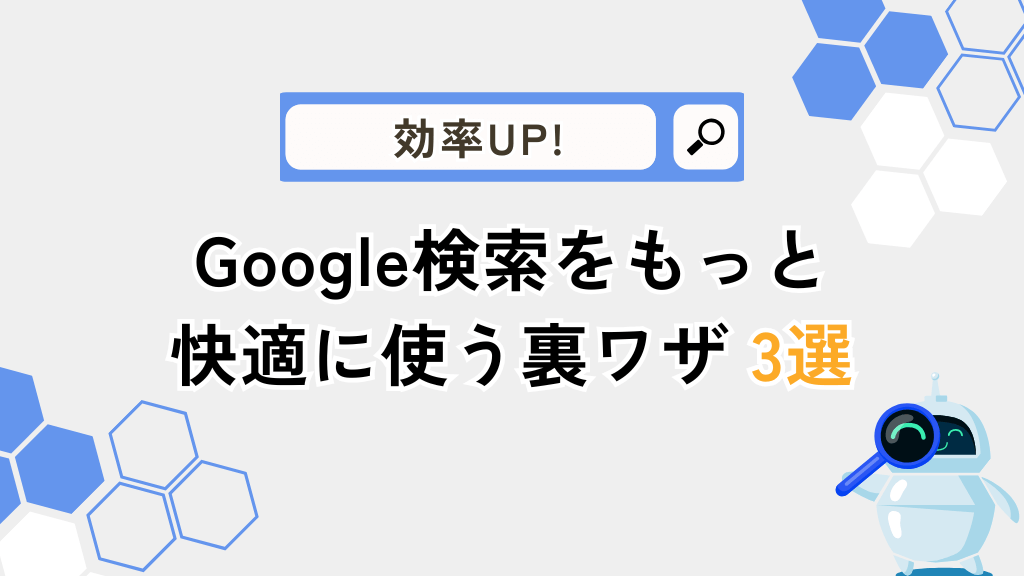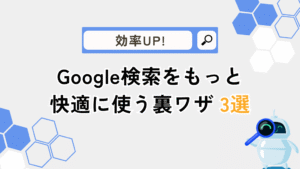今回はGoogle検索をより快適にする裏ワザを3つ解説していきます。
調べ物をする時ににこんな悩みを感じたことはありませんか?
- 1ページ内の検索結果が少なく、次のページへ何度も移動するのが手間
- 検索結果に自分に必要ないキーワードも含んだ情報が多く並び知りたい情報が埋もれて困ってしまう
検索結果が必要な情報で埋まっていれば、もっと早く見つけられるのになぁ……。
実はGoogle検索をする時にちょっとした工夫をすれば、こうした悩みは簡単に解決できます。
今回解説する裏ワザはどれも今すぐ実践できる内容なので、困った時はぜひ試してみてください!
Google検索をより快適にする方法が分かり、自分の欲しい情報へ辿り着きやすくなる。
Google検索をもっと快適に使う裏ワザ 3選
本記事で解説を行う裏ワザは次の3つになります。
- 1ページあたりの検索結果を100件表示にする
- キーワードを除外して検索する
- 特定のサイトのみ検索結果に表示させる
Google検索はちょっとした工夫をするだけで求める情報に辿り着きやすくなります。
表示件数の変更や検索方法など色々試せることがありますね!
1ページあたりの検索結果を100件表示にする
Google検索結果の1ページあたりの表示件数は現在約10件前後となっていますが、URLパラメータのnumを指定する事により表示件数を最大100件まで変更できます。
URLパラメータnumを反映した検索結果は次の2つの方法で表示する事ができます。
- 検索URLの末尾に「&num=100」を追加する
例)「AI」で検索した結果を100件表示にする場合
https://www.google.com/search?q=AI&num=100
- 検索結果の表示件数を100件に指定した「https://www.google.com/search?num=100」のページから検索を行う
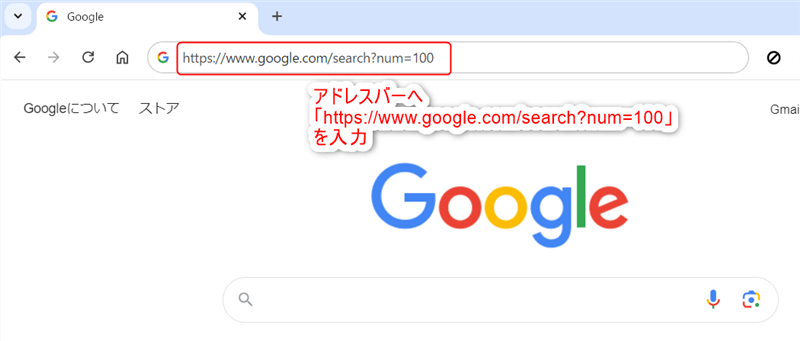
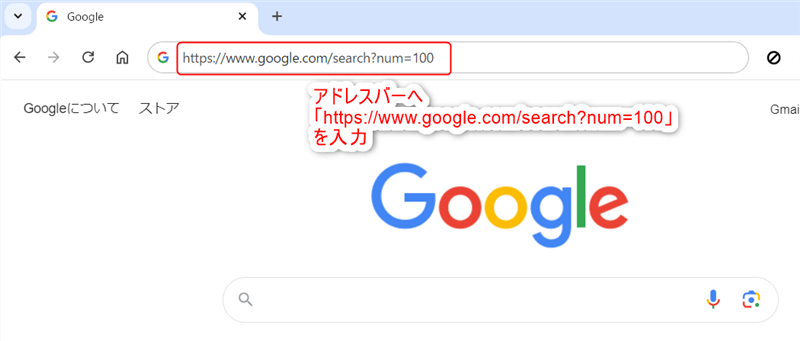
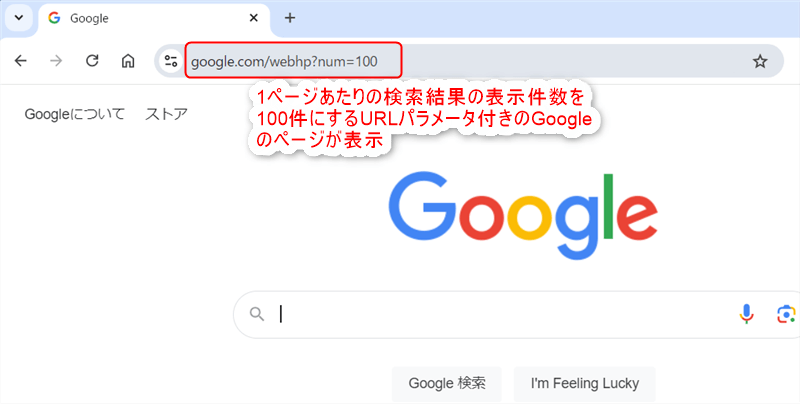
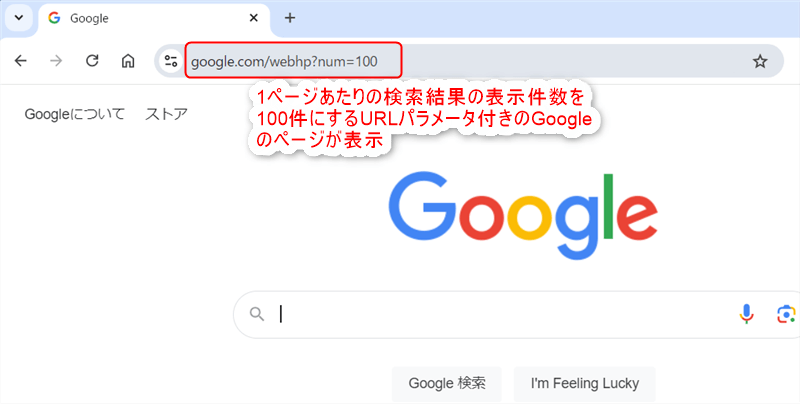
通常の検索結果
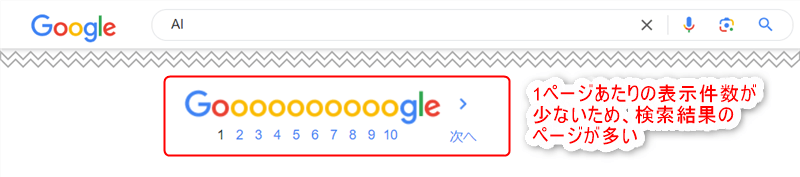
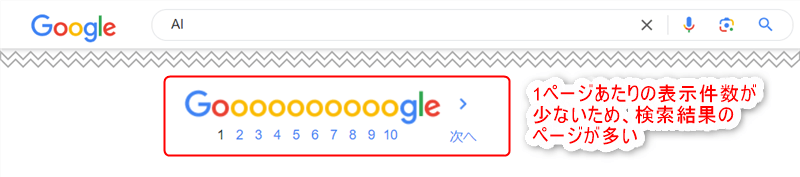
表示件数100件の検索結果


1ページあたりの表示件数が少ないと何度もページを切替える手間があって面倒だから助かりますね。
キーワードを除外して検索する
Google検索ではキーワードの前にマイナス(-)を付けると除外検索ができ、指定したキーワードを除いた検索が行えます。
除外検索はよく使用されるAND検索やOR検索とセットで覚え、必要に応じて使い分けてみましょう!
| 検索方法 | 検索の記述方法 | 内容 | 使用例 |
|---|---|---|---|
| AND検索 | キーワードをスペースで区切る | 全てのキーワードを含んで検索 | AI 画像生成 |
| OR検索 | キーワードの間にorを入れる | いずれかのキーワードを含んで検索 | Windows or Mac |
| 除外検索 | 除外するキーワードの前にマイナス(-)をつける | 特定のキーワードを含まない検索 | スマホ –Android |
特定のサイトのみ検索結果に表示させる
検索キーワード入力後スペースと「site:」の後に検索結果に表示したいサイトのURLやドメインを入力するとサイト検索を実行でき、指定したURL又はドメインに限定した検索結果が得られます。
例えば日本の大学や研究機関なら「site:ac.jp」、政府やその関連機関なら「site:go.jp」で検索すると信頼性の高い結果に絞り込めます。
| 使用例 | 検索の内容 |
|---|---|
| キーワード site:〇〇〇.com | キーワードを〇〇〇.comのサイト内に絞って検索 |
| キーワード site:ac.jp | キーワードを日本の政府やその関連機関のサイトに絞って検索 |
| キーワード site:go.jp | キーワードを日本の大学や研究機関のサイトに絞って検索 |
終わりに
以上で今回の解説を終了します。
Google検索では検索のやり方を少し工夫するだけで表示件数や検索結果の絞り込みができ、より求める情報へ辿り着くことができます。
自分が求める情報になかなか辿り着かない時はぜひ、今回の裏技を試してみて下さい!